iOS 16: Sådan tilpasser og deler webstedsindstillinger i Safari på iPhone
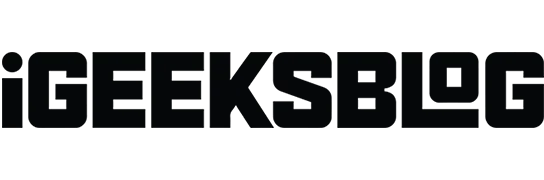
Apple har allerede implementeret nogle avancerede webstedsindstillinger i Safari-browseren for noget tid siden. Med den nye iOS 16 tilbyder Apple muligheden for at dele Safari-præferencer på tværs af dine enheder. Jeg vil lede dig gennem hver funktion og hjælpe dig med at få adgang til, ændre, administrere og dele webstedsindstillinger i Safari, så lad os komme i gang.
- Sådan får du adgang til webstedspræferencer i Safari
- Hvad er de forskellige webstedsindstillinger på iPhone?
- Sådan ændres Safari-præferencer for et specifikt websted på iPhone
- Sådan deler du webstedsindstillinger i iOS 16
Sådan får du adgang til webstedspræferencer i Safari
- Åbn iPhone-indstillinger, og tryk på Safari.
- Rul ned til afsnittet WEBSITEINDSTILLINGER. Her har du et par indstillinger, som du kan administrere for alle hjemmesider. Lad os manøvrere gennem dem.
Hvilke Safari-indstillinger kan ændres på iPhone?
- Sidezoom: Hvis du har problemer med at se standardteksten og billederne på en webside, kan du indstille zoomniveauet for alle websteder. Bemærk. Hvis du individuelt skulle indstille skalaen for siden, ville den blive vist her. Du kan klikke på “Rediger” for at rydde dette og indstille sidezoomniveauet for alle de websteder, du besøger.
- Anmod om skrivebordswebsted: Dette giver dig adgang til desktopversionen af et websted. Du skal muligvis sprede to fingre fra hinanden for at se indholdet. Bemærk. Nogle websteder giver dig ikke adgang til desktopversionen, selvom du bruger denne funktion.
- Læser: Hjemmesider er fulde af annoncer og distraktioner såsom e-mail-pop-ups, tilbudsbannere og meget mere. Læsetilstand fjerner alt dette og giver dig mulighed for at fokusere på den meningsfulde tekst og billeder på hjemmesiden. Herfra kan du aktivere det for alle websteder.
- Kamera, mikrofon, placering: Herfra kan du tillade, nægte eller tvinge alle websteder til at bede dig om din tilladelse, før du får adgang til din iPhones kamera, mikrofon eller din nuværende placering.
Du kan justere Safari-indstillinger i iPhone-indstillinger eller gøre det direkte fra Safari.
Sådan ændres Safari-præferencer for hvert websted på iPhone
Mange gange har der været tilfælde, hvor ikke alle websteder krævede at ændre alle indstillinger. Hvis du vil give yderligere privilegier til dit yndlingswebsted, skal du følge disse enkle trin:
- Start Safari-appen og besøg webstedet.
- Tryk på AA.
- Klik på Indstillinger for websted.
- Juster hjemmesidens indstillinger.
Dette vil især angive standardværdien for det aktive websted. Hvis du vil ændre eller indstille standardsidezoom for det aktuelle websted, skal du trykke på “A” nederst i valgmenuen.
Nu hvor vi har opsat alle de nødvendige indstillinger for websteder, kan du også sikre dig, at de er tilgængelige på alle dine enheder.
- Åbn Indstillinger og gå til Safari-indstillinger.
- Rul ned til WEBSITEINDSTILLINGER.
- Slå Del mellem enheder til.
På samme måde er dine webstedsindstillinger nu tilgængelige på tværs af alle enheder, der er synkroniseret via iCloud.
Konklusion
Nu hvor du har lært, hvordan du indstiller Safari-tilpassede præferencer for alle eller specifikke websteder, kan du dele din tak i kommentarfeltet nedenfor. Dette ville være en stor belønning for mig og mit team.



Skriv et svar